双网卡同时使用
双网卡问题不能同时使用
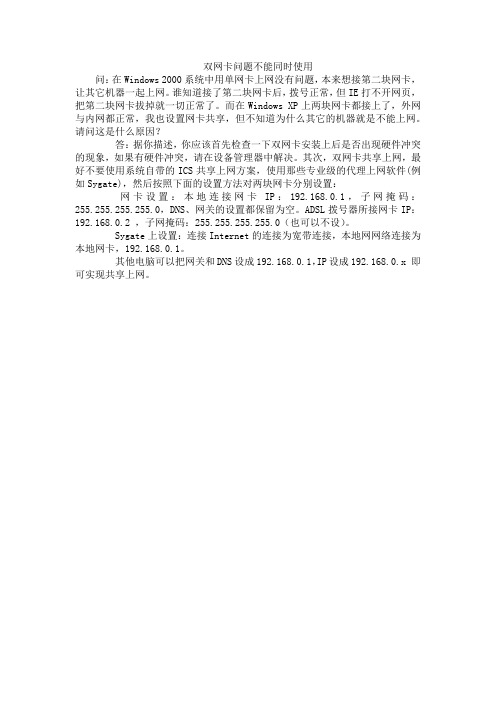
双网卡问题不能同时使用
问:在Windows 2000系统中用单网卡上网没有问题,本来想接第二块网卡,让其它机器一起上网。
谁知道接了第二块网卡后,拨号正常,但IE打不开网页,把第二块网卡拔掉就一切正常了。
而在Windows XP上两块网卡都接上了,外网与内网都正常,我也设置网卡共享,但不知道为什么其它的机器就是不能上网。
请问这是什么原因?
答:据你描述,你应该首先检查一下双网卡安装上后是否出现硬件冲突的现象,如果有硬件冲突,请在设备管理器中解决。
其次,双网卡共享上网,最好不要使用系统自带的ICS共享上网方案,使用那些专业级的代理上网软件(例如Sygate),然后按照下面的设置方法对两块网卡分别设置:
网卡设置:本地连接网卡IP:192.168.0.1,子网掩码:255.255.255.255.0,DNS、网关的设置都保留为空。
ADSL拨号器所接网卡IP:192.168.0.2 ,子网掩码:255.255.255.255.0(也可以不设)。
Sygate上设置:连接Internet的连接为宽带连接,本地网网络连接为本地网卡,192.168.0.1。
其他电脑可以把网关和DNS设成192.168.0.1,IP设成192.168.0.x 即可实现共享上网。
win7双网关路由设置方法
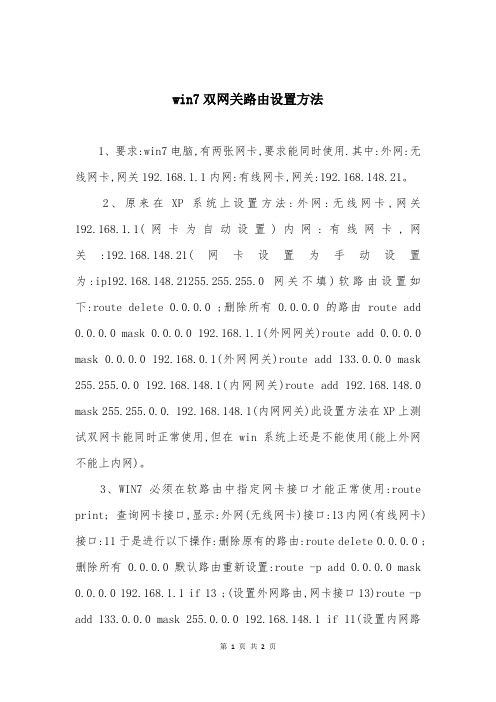
win7双网关路由设置方法1、要求:win7电脑,有两张网卡,要求能同时使用.其中:外网:无线网卡,网关192.168.1.1内网:有线网卡,网关:192.168.148.21。
2、原来在XP系统上设置方法:外网:无线网卡,网关192.168.1.1(网卡为自动设置)内网:有线网卡,网关:192.168.148.21(网卡设置为手动设置为:ip192.168.148.21255.255.255.0网关不填)软路由设置如下:route delete 0.0.0.0 ;删除所有0.0.0.0的路由route add 0.0.0.0 mask 0.0.0.0 192.168.1.1(外网网关)route add 0.0.0.0 mask 0.0.0.0 192.168.0.1(外网网关)route add 133.0.0.0 mask 255.255.0.0 192.168.148.1(内网网关)route add 192.168.148.0 mask 255.255.0.0. 192.168.148.1(内网网关)此设置方法在XP上测试双网卡能同时正常使用,但在win系统上还是不能使用(能上外网不能上内网)。
3、WIN7必须在软路由中指定网卡接口才能正常使用:route print; 查询网卡接口,显示:外网(无线网卡)接口:13内网(有线网卡)接口:11于是进行以下操作:删除原有的路由:route delete 0.0.0.0 ;删除所有0.0.0.0默认路由重新设置:route -p add 0.0.0.0 mask 0.0.0.0 192.168.1.1 if 13 ;(设置外网路由,网卡接口13)route -p add 133.0.0.0 mask 255.0.0.0 192.168.148.1 if 11(设置内网路由,网卡接口11)。
双网卡连接双网络地应用技巧,无限畅游内外网

【原创】双网卡连接双网络的应用技巧,无限畅游内外网。
2008-07-21 16:53情形一:我原先单位,桌上有两个网线口,一个接内网,一个接外网(给笔记本用)。
情形二:我现在单位,内部局域网是有线的,internet因特网使用无线方式接入。
笔记本带来带去实在太麻烦,说我我为了在台式机上既能使用内网,又能访问外网。
嘿嘿。
硬件解决方案:情形一:加装一块有线网卡,PCI的USB的都可以,很便宜,50快以内搞定。
情形二:加装一块USB无线网卡,选USB主要是拆装方便,热插拔,应对网管的突击检查也不怕。
网络设置:两种情形设置方法一样,如下:1、跟内网连接的网卡设置好固定IP地址和掩码,注意,不要设置默认网关。
(如果交换机使用DHCP的,你可以用ipconfig看一下分配给你的ip是多少,直接把这个IP作为你自己的固定IP)。
例:内网ip是10.31.0.128,掩码是255.255.255.0,网关是10.31.0.254(网关留空,网关地址记下即可)如下图:2、跟外网连接的网卡,如果是DHCP自动分配的,就让它自动分配。
如果不是,那就设好固定IP地址(不要问我这个IP地址怎么获得哦)。
注意,这个网卡的IP设置时,掩码、默认网关都要设全。
例:外网网卡ip是192.168.0.78,掩码是255.255.255.0,网关是192.168.0.1。
3、这一步很关键,用route命令添加一条到内网网关的静态路由:route add10.31.0.0mask 255.255.0.0 10.31.0.254-p,也可以是route add10.0.0.0 mask255.0.0.010.31.0.254 -p。
如下图:这个命令的含义是:所有来自或发送到IP地址为10.31网段的数据全部指向10.31.0.254网关(后面一条面命令的含义是:所有来自或发送到IP地址为10网段的数据全部指向10.31.0.254网关)。
双网卡共享上网中的桥接设置

A网卡(连接到B机)
IP :192.168.1.X (X随意)
子网掩码:255.255.255.0
默认网关: 空
首选NDS服务器: 空
备用NDS服务器: 空
B网卡(连接到A机)
IP :192.168.1.Y (Y随意)
子网掩码:255.255.255.0
默认网关:192.168.1.X (同A网卡IP)
通过桥接,我们就可以在两块网卡之间提供一个“通道”,供客户机使用已有的拨号连接,达到共享上网的目的。
在Windows98下要麻烦一点,由于Windows98没有提供网络桥接的设置,只有通过第三方的代理服务器软件来设置网络的共享了。通过SYGATE就可以简单的实现,选择服务器模式安装好SYGATE之后,它会自动检测连接类型,此时我们只要选择好用作连接客户机的网卡设备即可,连接Internet的网卡只要选择自动就可以共享上网了。
方式三
用XP自带的网络桥建立连接
用双网卡的机器做主机,在主机桌面,鼠标右击“网上邻居”出现快捷菜单,左击快捷菜单中的“属性”,出现“网络连接”窗口,按住“Ctrl”键不放,鼠标依次左击两网卡图标选中两网卡。按住“Ctrl”键不放,再点击鼠标右键弹出快捷菜单,鼠标左键点击快捷菜单中的“桥接”选项,此时系统提示“Windows正在桥接连接,请等待……”的提示,稍后出现“网络桥MAC桥微型端口”的图标,则表示网桥已经连接成功。
为了容易区分说明对象,以下将装了双网卡的客户机称为“客户A”,新增的那台客户机称为“客户B”,具体连接和设置方法如下:
假设局域网使用的网段为192.168.0.x。
首先确保“客户A”能够访问局域网上的资源和Internet,并配置好双网卡,其中连接到
网络安全 双网卡

网络安全双网卡网络安全是指网络系统在不受未经授权的访问、利用、破坏、篡改和泄漏等各种威胁的情况下,正常运行的能力。
随着互联网的发展,网络安全问题成为了各个行业广泛关注的议题之一。
而在网络安全中,双网卡也起到了非常重要的作用。
双网卡是指计算机、服务器等网络设备上使用的两个网卡,用于与不同的网络进行连接。
双网卡的作用主要有以下几个方面:1. 提高网络可靠性:采用双网卡的设备可以通过两个独立的网络进行通信,一旦其中一个网络出现故障,另一个网络仍然可以正常工作,从而提高了网络的可靠性。
这对于那些对网络可靠性要求较高的行业来说尤为重要,比如金融、医疗等领域。
2. 提升网络性能:通过双网卡可以实现多路径传输数据,从而增加了网络的带宽和传输速度。
尤其是在大规模数据传输或者对实时传输要求较高的应用场景下,双网卡可以有效地提升网络性能。
3. 实现网络隔离:双网卡可以实现物理隔离或逻辑隔离,将不同种类的网络进行分离,避免不同网络之间的干扰和冲突。
比如,在企业网络中,可以将内部网络和外部网络进行隔离,以防止外部攻击对内部网络的影响。
然而,双网卡的安全性也需要引起重视。
比如在使用双网卡时,需要注意以下几点:1. 防止网络攻击:由于双网卡连接了不同的网络,一旦有一台网络受到攻击,可能会对整个系统造成威胁。
因此,在配置双网卡时,需要采取相应的安全措施,比如启用防火墙、入侵检测系统等来保护网络安全。
2. 合理设置访问权限:在使用双网卡时,需要合理设置访问权限,以防止未经授权的访问和利用。
只有经过授权的用户才能够访问和使用双网卡,从而保护网络的安全。
3. 定期更新和升级软件:为了防止网络攻击和漏洞利用,需要定期更新和升级双网卡相关的软件和驱动程序。
这样可以修复已知的漏洞,提高网络的安全性。
综上所述,双网卡对于网络安全是非常重要的。
它可以提高网络可靠性、性能和隔离性,但同时也需要注意采取相应的安全措施来保护网络的安全。
只有通过综合应对各种威胁,才能够确保网络的安全运行。
同一台机安装两张网卡同时使用,双网卡使用方法
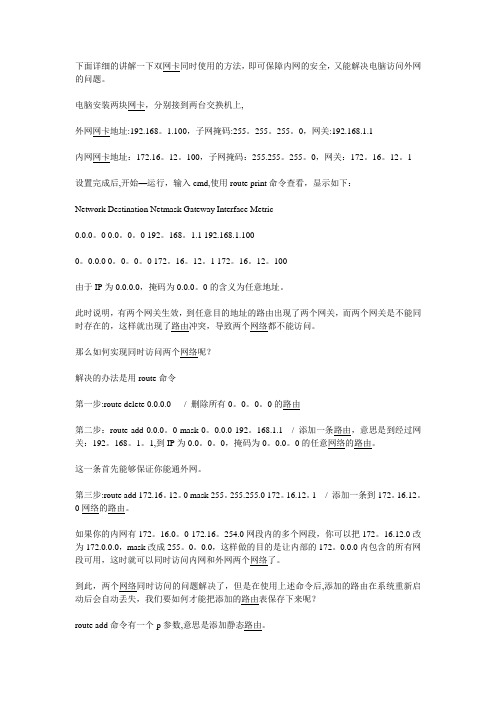
下面详细的讲解一下双网卡同时使用的方法,即可保障内网的安全,又能解决电脑访问外网的问题。
设置完成后,开始—运行,输入cmd,使用route print命令查看,显示如下:Network Destination Netmask Gateway Interface Metric0.0.0。
0 0.0。
0。
0 192。
168。
1.1 192.168.1.1000。
0.0.0 0。
0。
0。
0 172。
16。
12。
1 172。
16。
12。
100由于IP为0.0.0.0,掩码为0.0.0。
0的含义为任意地址。
解决的办法是用route命令这一条首先能够保证你能通外网。
如果你的内网有172。
16.0。
0-172.16。
254.0网段内的多个网段,你可以把172。
16.12.0改为172.0.0.0,mask改成255。
0。
0.0,这样做的目的是让内部的172。
0.0.0内包含的所有网段可用,这时就可以同时访问内网和外网两个网络了。
——---———-—-—---—---———---—-———-—--——----—-------—-——-—-—--—-—-—-—-—-—----—--———-————--—-———-———-一些单位将内网和外网分开了.痛苦啊,偶单位就是如此.boss当然是基于安全性考虑了,可是没有笔记本的怎么办?又要办公,有得上网。
没办法,发扬DIY精神偷偷装一块网卡,让聊天与工作同在。
让你的主机内外兼顾.这是我在网上找到的,谢谢作者了。
方法如下:1。
设置其中接internet的网卡的网关为10.0.0.1,启用后就是默认网关—-注:这是对应外网的网卡,按照你们单位外网的ip分配情况,在TCP/IP属性中配置好ip、掩码、DNS3。
进入CMD,运行:route —p add 192。
0.0。
0 mask 255.0。
0.0 192。
168.0.1 metric 1--注:意思是将192*的IP包的路由网关设为192.168.0.1 ,—P 参数代表永久写入路由表,建议先不加此参数,实践通过后在写上去4. OK!同时启用两个网卡,两个网关可以同时起作用了,两个子网也可以同时访问了,关机重启后也不用重设!。
1设置同时上内网外网的方法
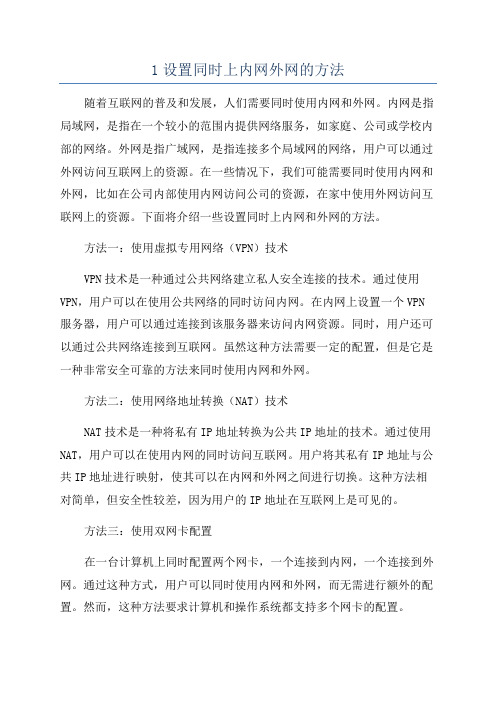
1设置同时上内网外网的方法随着互联网的普及和发展,人们需要同时使用内网和外网。
内网是指局域网,是指在一个较小的范围内提供网络服务,如家庭、公司或学校内部的网络。
外网是指广域网,是指连接多个局域网的网络,用户可以通过外网访问互联网上的资源。
在一些情况下,我们可能需要同时使用内网和外网,比如在公司内部使用内网访问公司的资源,在家中使用外网访问互联网上的资源。
下面将介绍一些设置同时上内网和外网的方法。
方法一:使用虚拟专用网络(VPN)技术VPN技术是一种通过公共网络建立私人安全连接的技术。
通过使用VPN,用户可以在使用公共网络的同时访问内网。
在内网上设置一个VPN 服务器,用户可以通过连接到该服务器来访问内网资源。
同时,用户还可以通过公共网络连接到互联网。
虽然这种方法需要一定的配置,但是它是一种非常安全可靠的方法来同时使用内网和外网。
方法二:使用网络地址转换(NAT)技术NAT技术是一种将私有IP地址转换为公共IP地址的技术。
通过使用NAT,用户可以在使用内网的同时访问互联网。
用户将其私有IP地址与公共IP地址进行映射,使其可以在内网和外网之间进行切换。
这种方法相对简单,但安全性较差,因为用户的IP地址在互联网上是可见的。
方法三:使用双网卡配置在一台计算机上同时配置两个网卡,一个连接到内网,一个连接到外网。
通过这种方式,用户可以同时使用内网和外网,而无需进行额外的配置。
然而,这种方法要求计算机和操作系统都支持多个网卡的配置。
方法四:使用虚拟机通过在计算机上安装虚拟机软件,可以在同一台计算机上同时运行多个操作系统。
用户可以在虚拟机上运行内网操作系统,并在主机上运行外网操作系统。
通过这种方式,用户可以同时使用内网和外网,而不会干扰到彼此。
方法五:使用代理服务器通过配置代理服务器,用户可以在使用外网的同时访问内网资源。
代理服务器充当一个中间人,将用户的请求转发到内网,并将内网的响应返回给用户。
通过这种方式,用户可以在使用外网的同时访问内网资源。
使用双网卡进行两个网络上网(三段案例方式)
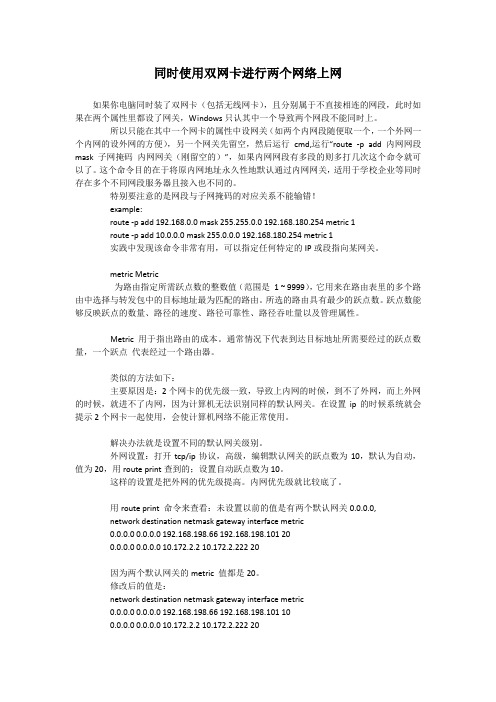
同时使用双网卡进行两个网络上网如果你电脑同时装了双网卡(包括无线网卡),且分别属于不直接相连的网段,此时如果在两个属性里都设了网关,Windows只认其中一个导致两个网段不能同时上。
所以只能在其中一个网卡的属性中设网关(如两个内网段随便取一个,一个外网一个内网的设外网的方便),另一个网关先留空,然后运行cmd,运行“route -p add 内网网段mask 子网掩码内网网关(刚留空的)”,如果内网网段有多段的则多打几次这个命令就可以了。
这个命令目的在于将原内网地址永久性地默认通过内网网关,适用于学校企业等同时存在多个不同网段服务器且接入也不同的。
特别要注意的是网段与子网掩码的对应关系不能输错!example:route -p add 192.168.0.0 mask 255.255.0.0 192.168.180.254 metric 1route -p add 10.0.0.0 mask 255.0.0.0 192.168.180.254 metric 1实践中发现该命令非常有用,可以指定任何特定的IP或段指向某网关。
metric Metric为路由指定所需跃点数的整数值(范围是1 ~ 9999),它用来在路由表里的多个路由中选择与转发包中的目标地址最为匹配的路由。
所选的路由具有最少的跃点数。
跃点数能够反映跃点的数量、路径的速度、路径可靠性、路径吞吐量以及管理属性。
Metric用于指出路由的成本。
通常情况下代表到达目标地址所需要经过的跃点数量,一个跃点代表经过一个路由器。
类似的方法如下:主要原因是:2个网卡的优先级一致,导致上内网的时候,到不了外网,而上外网的时候,就进不了内网,因为计算机无法识别同样的默认网关。
在设置ip的时候系统就会提示2个网卡一起使用,会使计算机网络不能正常使用。
解决办法就是设置不同的默认网关级别。
外网设置:打开tcp/ip协议,高级,编辑默认网关的跃点数为10,默认为自动,值为20,用route print查到的;设置自动跃点数为10。
双线路双网卡双网关如何设置
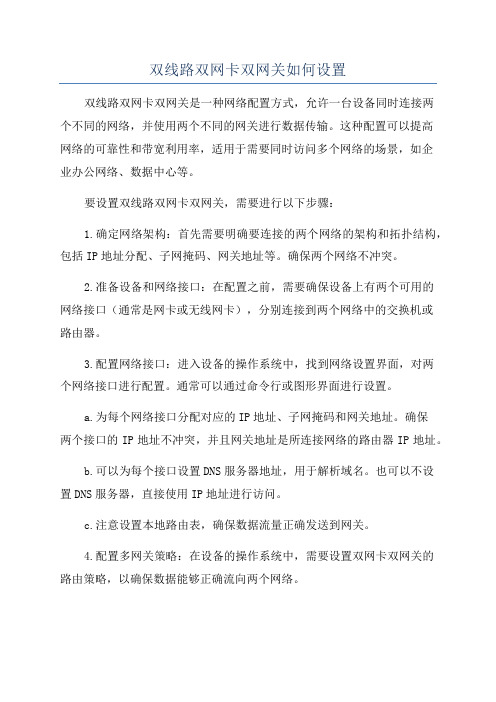
双线路双网卡双网关如何设置双线路双网卡双网关是一种网络配置方式,允许一台设备同时连接两个不同的网络,并使用两个不同的网关进行数据传输。
这种配置可以提高网络的可靠性和带宽利用率,适用于需要同时访问多个网络的场景,如企业办公网络、数据中心等。
要设置双线路双网卡双网关,需要进行以下步骤:1.确定网络架构:首先需要明确要连接的两个网络的架构和拓扑结构,包括IP地址分配、子网掩码、网关地址等。
确保两个网络不冲突。
2.准备设备和网络接口:在配置之前,需要确保设备上有两个可用的网络接口(通常是网卡或无线网卡),分别连接到两个网络中的交换机或路由器。
3.配置网络接口:进入设备的操作系统中,找到网络设置界面,对两个网络接口进行配置。
通常可以通过命令行或图形界面进行设置。
a.为每个网络接口分配对应的IP地址、子网掩码和网关地址。
确保两个接口的IP地址不冲突,并且网关地址是所连接网络的路由器IP地址。
b.可以为每个接口设置DNS服务器地址,用于解析域名。
也可以不设置DNS服务器,直接使用IP地址进行访问。
c.注意设置本地路由表,确保数据流量正确发送到网关。
4.配置多网关策略:在设备的操作系统中,需要设置双网卡双网关的路由策略,以确保数据能够正确流向两个网络。
a. 可以使用操作系统提供的多网关策略,如Linux中的多路由表(multiple routing tables)或Windows中的多网关路由(multiple gateway routing)。
b.根据实际需求,可以设置策略路由表,指定不同的目标IP地址流向不同的网关。
例如,将内部办公网流量指向一个网关,将外部互联网流量指向另一个网关。
c.根据实际需求,可以设置策略路由规则,对特定的IP地址或域名进行特殊处理。
例如,将特定的IP地址流量直接发送到其中一个网关,而不经过默认网关。
5.测试和调试:完成以上配置后,需要进行测试和调试,确保双线路双网卡双网关的设置正常工作。
利用双网卡绕开公司网络限制同时访问内外网应用

利用双网卡绕开公司网络限制同时访问内外网应用适用情景:公司网络限制了同花顺等炒股软件,无法在电脑上查看股市行情,而上班时又必须连入公司内网进行办公。
解决思路:利用笔记本电脑的无线网卡(台式机可以装USB无线网卡)访问同花顺等公司封杀的内容,利用有线网访问公司内网和其他互联网应用。
准备物品:无线上网卡或4G手机一部,如果可以搜到没有访问限制的WIFI也可以。
解决步骤:1、有线网卡连接公司内网,网段 10.0.0.0,限制了炒股软件联网。
2、无线网卡连接互联网,网段192.168.43.0,记录下无线网络的默认网关:192.168.43.1,无任何限制。
笔者这里使用的是手机的4G 网络开便携式热点供电脑连接(不会的请自行百度),有条件的股民朋友可以连接其他不受限制的WIFI信号即可。
此时由于有线网卡的优先级较高,故仅有线局域网能正常工作,无线网卡是无法传送数据的,需要对电脑的本地路由设置做出修改,让同花顺软件的互联网访问请求由无线网卡处理,而其它软件的访问请求则由有线网卡处理。
3、我们需要弄清楚同花顺需要访问哪些IP地址和端口,就需要用到电脑管家或360卫士等辅助工具打开“网络连接”查看同花顺软件用到的IP地址,如下图:上图中“hexin.exe”是同花顺软件用到的端口,而“xiadan.exe”是股票交易用的IP地址和端口,不同的券商IP会不一样,注意区分。
4、设置静态路由,把上步查到的网址连接请求交由无线网卡处理。
打开windows命令窗口,输入以下命令:route-p add 183.129.180.162 mask 255.255.255.0 192.168.43.1 其中183.131.2.162是上步查到的同花顺软件所用网段,192.168.43.1是无线网卡所处子网段的默认网关,需要根据具体情况填写,软件用到的所有网段需要逐一添加,可以通过“route print”命令来查已添加的静态路由。
网络安全 双网卡

网络安全双网卡
网络安全是指在互联网环境下,保护网络基础设施、计算机系统和数据不受非授权人员、恶意软件和网络攻击的侵害的一种技术和管理措施。
双网卡是指计算机或其他网络设备上安装了两个网卡接口。
通过双网卡,网络设备可以同时连接到两个不同的网络中,实现网络流量的分流和负载均衡,提高网络的性能和稳定性。
虽然双网卡可以提供更好的网络连接和数据传输效率,但同时也会增加网络的安全风险。
在使用双网卡时,需要注意以下几点来提高网络安全性:
1. 隔离网络:将两个不同的网络连接到不同的网卡上,确保互相之间的网络流量不能相互干扰和接触。
2. 设置防火墙:在双网卡设备上配置防火墙,限制网络访问和传输,防止未经授权的访问和入侵。
3. 更新和升级:定期更新双网卡设备的固件和驱动程序,以修复已知的安全漏洞和提供更好的安全性能。
4. 强密码:设置强密码来保护双网卡设备的登录和管理权限,防止未经授权的访问和操作。
5. 流量分析和监控:使用网络流量分析工具和监控系统,实时监测和分析网络流量,及时发现和应对异常和潜在的威胁。
6. 定期备份:定期备份双网卡设备和网络的配置和数据,以防止意外数据丢失和恢复。
综上所述,双网卡的使用可以提高网络性能和稳定性,但同时也需要注意网络安全问题,采取一系列措施来保护网络设备和数据的安全。
用双网卡,提高内网网速
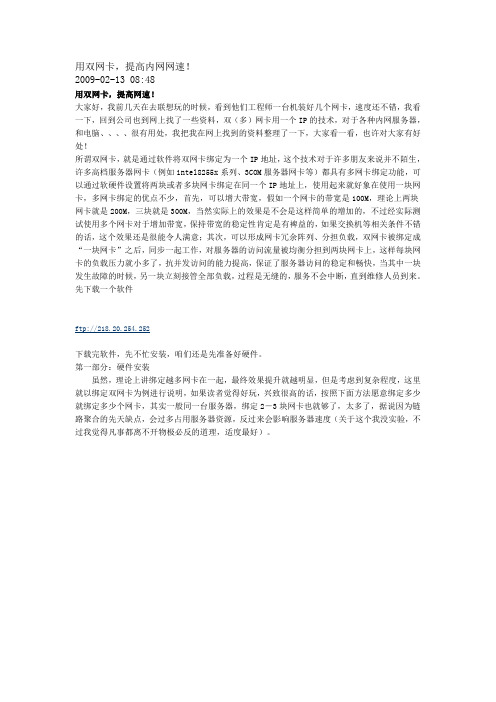
用双网卡,提高内网网速!2009-02-13 08:48用双网卡,提高网速!大家好,我前几天在去联想玩的时候,看到他们工程师一台机装好几个网卡,速度还不错,我看一下,回到公司也到网上找了一些资料,双(多)网卡用一个IP的技术,对于各种内网服务器,和电脑、、、、很有用处,我把我在网上找到的资料整理了一下,大家看一看,也许对大家有好处!所谓双网卡,就是通过软件将双网卡绑定为一个IP地址,这个技术对于许多朋友来说并不陌生,许多高档服务器网卡(例如intel8255x系列、3COM服务器网卡等)都具有多网卡绑定功能,可以通过软硬件设置将两块或者多块网卡绑定在同一个IP地址上,使用起来就好象在使用一块网卡,多网卡绑定的优点不少,首先,可以增大带宽,假如一个网卡的带宽是100M,理论上两块网卡就是200M,三块就是300M,当然实际上的效果是不会是这样简单的增加的,不过经实际测试使用多个网卡对于增加带宽,保持带宽的稳定性肯定是有裨益的,如果交换机等相关条件不错的话,这个效果还是很能令人满意;其次,可以形成网卡冗余阵列、分担负载,双网卡被绑定成“一块网卡”之后,同步一起工作,对服务器的访问流量被均衡分担到两块网卡上,这样每块网卡的负载压力就小多了,抗并发访问的能力提高,保证了服务器访问的稳定和畅快,当其中一块发生故障的时候,另一块立刻接管全部负载,过程是无缝的,服务不会中断,直到维修人员到来。
先下载一个软件ftp://218.20.254.252下载完软件,先不忙安装,咱们还是先准备好硬件。
第一部分:硬件安装虽然,理论上讲绑定越多网卡在一起,最终效果提升就越明显,但是考虑到复杂程度,这里就以绑定双网卡为例进行说明,如果读者觉得好玩,兴致很高的话,按照下面方法愿意绑定多少就绑定多少个网卡,其实一般同一台服务器,绑定2-3块网卡也就够了,太多了,据说因为链路聚合的先天缺点,会过多占用服务器资源,反过来会影响服务器速度(关于这个我没实验,不过我觉得凡事都离不开物极必反的道理,适度最好)。
多网卡静态路由设置(多网卡同时使用)非常好

多网卡静态路由设置(多网卡同时使用)非常好xp多网卡静态路由设置方法(多网卡同时工作)在实际应用中,通常有些主机或服务器会插有多块网卡并拥有多个IP,而多IP大概可以分为两种情况:一、多个IP都在同一网段或VALN。
这类情况没什么好说的,在各块网卡的本地连接属性里设置好IP地址、子网掩码和默认网关即可。
二、多个IP属于不同网段或VLAN。
这时如果按照通常的方法设置IP地址,填好各网段的子网掩码和默认网关,就会发现服务器所在的多个网段中,只有一个网段可以正常通信。
这个问题我也是最近才碰到的。
经过Google和百度一番,得出原因:路由冲突。
192."168."1.2,掩码255."255."255."0,默认网关192."168."1),此时打开CMD,输入route print,可以看到本机路由表。
我们可以看到一条下一跳地址为默认网关的路由:这条路由的意义为:只要包的目的地址不在本网段,不管目的地址是什么,都把包抛给默认网关,由网关负责转发。
由于我们没有修改跃点数,所以可以看到metric为20,即本条路由的优先级为20。
"同理,如果你又插了另一块网卡2,IP地址设为地址2(172."30."0.2,掩码255."255."255."0,默认网关172."30."0.1),系统同样会添加一条静态路由至本机路由表:这里是图片,由于截图太麻烦,请尽情展开您的想象之翼0.0."0.00."0.0."0172."30."0.1很明显这两条路由冲突,肯定只有一条会生效,因此肯定只有一个网段可以正常通信了。
既然知道了原因是路由冲突,咱想办法不让它冲突就行了呗。
方法是:不填写默认网关,手动添加路由。
以双网卡为例,可以两个都不填,也可以只填一个,总之目的就是设置好路由,让包被发送到正确的网关。
双网卡共享上网
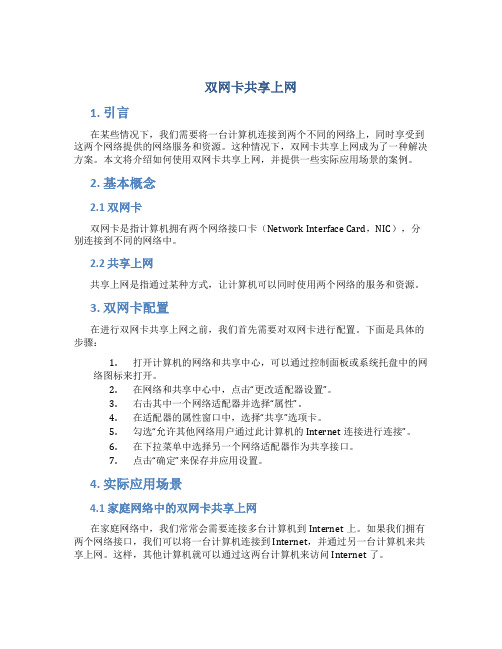
双网卡共享上网1. 引言在某些情况下,我们需要将一台计算机连接到两个不同的网络上,同时享受到这两个网络提供的网络服务和资源。
这种情况下,双网卡共享上网成为了一种解决方案。
本文将介绍如何使用双网卡共享上网,并提供一些实际应用场景的案例。
2. 基本概念2.1 双网卡双网卡是指计算机拥有两个网络接口卡(Network Interface Card,NIC),分别连接到不同的网络中。
2.2 共享上网共享上网是指通过某种方式,让计算机可以同时使用两个网络的服务和资源。
3. 双网卡配置在进行双网卡共享上网之前,我们首先需要对双网卡进行配置。
下面是具体的步骤:1.打开计算机的网络和共享中心,可以通过控制面板或系统托盘中的网络图标来打开。
2.在网络和共享中心中,点击“更改适配器设置”。
3.右击其中一个网络适配器并选择“属性”。
4.在适配器的属性窗口中,选择“共享”选项卡。
5.勾选“允许其他网络用户通过此计算机的Internet连接进行连接”。
6.在下拉菜单中选择另一个网络适配器作为共享接口。
7.点击“确定”来保存并应用设置。
4. 实际应用场景4.1 家庭网络中的双网卡共享上网在家庭网络中,我们常常会需要连接多台计算机到Internet上。
如果我们拥有两个网络接口,我们可以将一台计算机连接到Internet,并通过另一台计算机来共享上网。
这样,其他计算机就可以通过这两台计算机来访问Internet了。
4.2 企业网络中的双网卡共享上网在企业网络中,双网卡共享上网也有一些应用场景。
例如,在某些特殊情况下,我们希望一台计算机同时连接到内部网络和外部网络,以便实现内外网数据的传输和共享。
这时,我们可以通过双网卡共享上网来实现这个需求。
5. 注意事项在使用双网卡共享上网时,我们需要注意以下几点:•确保计算机上的防火墙设置不会阻止共享连接。
•确保两个网络接口的IP地址和子网掩码设置正确。
•双网卡共享上网可能会给计算机带来额外的负担,因此要确保计算机的硬件配置足够强大。
如何设置电脑的双网卡
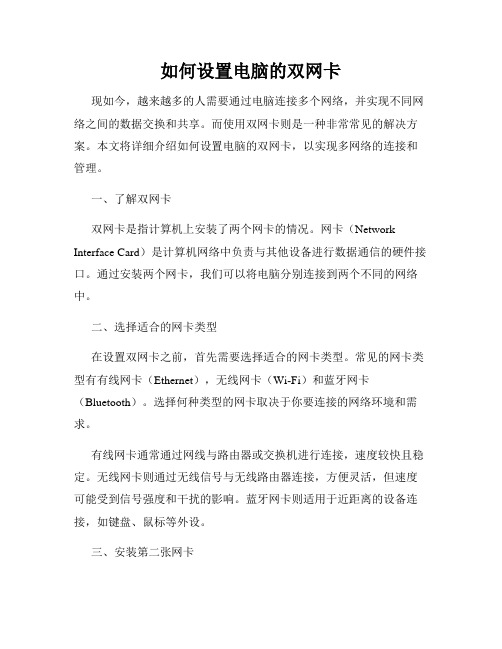
如何设置电脑的双网卡现如今,越来越多的人需要通过电脑连接多个网络,并实现不同网络之间的数据交换和共享。
而使用双网卡则是一种非常常见的解决方案。
本文将详细介绍如何设置电脑的双网卡,以实现多网络的连接和管理。
一、了解双网卡双网卡是指计算机上安装了两个网卡的情况。
网卡(Network Interface Card)是计算机网络中负责与其他设备进行数据通信的硬件接口。
通过安装两个网卡,我们可以将电脑分别连接到两个不同的网络中。
二、选择适合的网卡类型在设置双网卡之前,首先需要选择适合的网卡类型。
常见的网卡类型有有线网卡(Ethernet),无线网卡(Wi-Fi)和蓝牙网卡(Bluetooth)。
选择何种类型的网卡取决于你要连接的网络环境和需求。
有线网卡通常通过网线与路由器或交换机进行连接,速度较快且稳定。
无线网卡则通过无线信号与无线路由器连接,方便灵活,但速度可能受到信号强度和干扰的影响。
蓝牙网卡则适用于近距离的设备连接,如键盘、鼠标等外设。
三、安装第二张网卡如果你的电脑只有一张网卡,那么你需要安装第二张网卡来实现双网卡的功能。
网卡通常是通过PCI插槽或USB接口与计算机主板连接的。
根据你的电脑型号和网卡类型,选择合适的插槽或接口进行安装,并按照网卡厂商提供的安装说明进行操作。
四、配置双网卡的网络参数安装完第二张网卡后,你需要对双网卡进行网络参数的配置。
网络参数包括IP地址、子网掩码、默认网关和DNS服务器等。
这些参数将决定你的电脑如何与网络进行通信。
打开控制面板,在“网络和共享中心”中选择“更改适配器设置”。
在这里,你可以看到你的两个网卡。
右键点击需要配置的网卡,选择“属性”。
在弹出的窗口中,选择“Internet协议版本 4 (TCP/I Pv4)”,点击“属性”。
在TCP/IP属性窗口中,选择“使用下面的IP地址”,并填写IP地址、子网掩码和默认网关。
如需指定DNS服务器,选择“使用下面的DNS服务器地址”并填写。
有效解决有线网卡和无线网卡同时上内、外网

有效解决无线网卡和有线网卡同时上内、外网的问题我的一台机器双网卡(笔记本的有线和无线网卡),现工作需要,一块需要上公网(外网),一块上公司内部数据网,要同时都访问,但现在有个问题,上外网(宽带拨号后)就上不了内网,上内网上不了外网(需断开外网),应该怎样配才能解决呢?我的系统及网络配置:操作系统是WINXP,内网网卡ip:192.168.1.11,内网网关:192.168.1.254,外网网卡ip:自动获取,网关:无。
内网使用的是有线卡,外网使用的无线。
为了以上问题,我查阅了网上很少有解决方法,唯一较好的方法是手动添加路由点,并且区分优先权,方法如下:前提是已拨号上网:运行cmd,至CMD窗口下运行以下命令:route delete 0.0.0.0 mask 0.0.0.0 192.168.1.254(删除内网网关)route change 0.0.0.0 mask 0.0.0.0 220.184.16.118 metic 2(改变默认外网网关优先权为2,220.184.16.118为外网分配的ip地址)route add 192.0.0.0 mask 255.0.0.0 192.168.1.254 metic 1(添加内网路由点,且优先权设置为1)通过以上命令,确实能同时访问内外网了,但每次重起又会丢失,你可以做成BAT批命令文件,将外网ip做成参数输入,但这样还是麻烦:每次重起并拨号上网后需查询外网ip,再进入运行批命令文件。
经过研究路由的原理,我找到了一劳永逸更简单的办法,首先介绍一下路由原理:双网卡机器一般内网网卡ip都设置了网关地址,而windows默认网关只能有一个,不上外网的情况下默认网关就是内网网关,拨号上网后默认网关自动改为外网分配的ip,即所有数据流都流向外网网卡ip,导致此时不能访问内网。
用route print命令查看此时的路由情况不难发现地址0.0.0.0(可以把0看成通配符)开始的路由点有两个,一个是内网网关,一个是外网ip,而外网ip成了默认网关。
利用NICExpress绑定双网卡(backup)

利用NICExpress绑定双网卡(2008-08-01 00:11:57)·分析网速慢的原因用针对性的方法解决当网速越来越慢,一块普通百兆网卡已经不能满足应用需要时,网管该怎么办呢?如果换千兆网卡不仅又要增加一笔开支,而且面对百兆交换机,即使换了千兆网卡,交换机却跟不上要求了。
记得以前很多高档服务器网卡可以通过软件将它们捆绑在一起使用,以实现网络访问的分流。
普通的网卡能够将它们绑定在一起吗?经过一翻搜索,还真的被我找到了解决的办法,那就是利用NICExpress,它可以将任意品牌、任意型号的网卡绑定在一起使用。
一、准备工作准备工作很简单,就是将两块或多块网卡安装到服务器,并安装好驱动程序即可。
一般来说可以根据网络负载程度选择绑定网卡的数量不宜过多,一般以绑定2-5块为宜,再说绑定那么多,你的主板也没有多余的PCI插糟可供使用啊。
另外为了使绑定后的网卡工作稳定、性能得以发挥,建议尽量使用同一品牌、同一型号的网卡。
二、安装设置下载并执行NICExpress的安装程序,待安装向导提示“Setup Type”时,选择“Enabled”(如图1),这样做的目的是启用网络负载平衡,当数据流量比较大时,该软件就会自动进行分流,使绑定的每块网卡都担当一定的任务,而不是把重任压在某一块网卡的身上。
图1:选择Enabled小提示:如果是Windwos XP,在接下来的安装向导中可能会出现硬件无法通过兼容性测试,这时只要点击“仍然继续”即可(如图2)。
若是XP系统会有提示根据安装向导的操作,待文件复制完毕即会进入绑定网卡设置窗口,可以看到窗口上方是计算机上已经安装的网卡,中间是设置组的名称,可以直接输入。
·看我如何实现“虚拟”三、应用设置现在我们要做的就是在上方已经安装好的网卡列表中选中要绑定抽多卡,单击“Add”按钮,将其添加到“Assigned Adapters”框中去,被添加的网卡就是被绑定的网卡(如图3),添加好之后单击“OK”按钮,稍候片刻还会弹出一个参数设置窗口,在这里我们建议使用程序的默认参数即可。
怎么使用双网卡
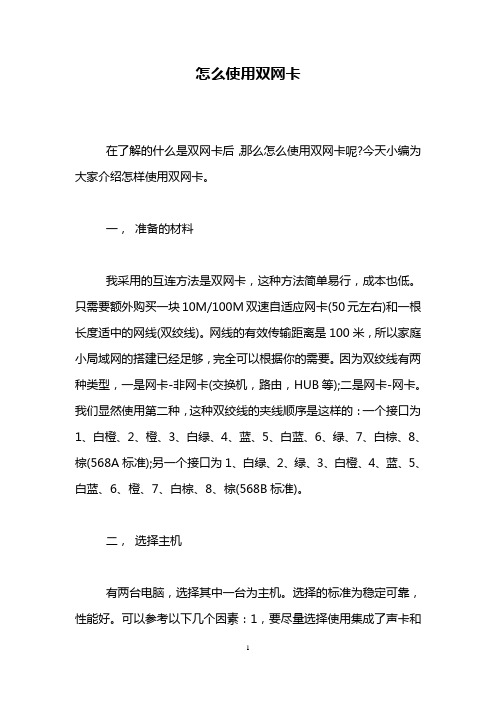
怎么使用双网卡
在了解的什么是双网卡后,那么怎么使用双网卡呢?今天小编为大家介绍怎样使用双网卡。
一,准备的材料
我采用的互连方法是双网卡,这种方法简单易行,成本也低。
只需要额外购买一块10M/100M双速自适应网卡(50元左右)和一根长度适中的网线(双绞线)。
网线的有效传输距离是100米,所以家庭小局域网的搭建已经足够,完全可以根据你的需要。
因为双绞线有两种类型,一是网卡-非网卡(交换机,路由,HUB等);二是网卡-网卡。
我们显然使用第二种,这种双绞线的夹线顺序是这样的:一个接口为1、白橙、2、橙、3、白绿、4、蓝、5、白蓝、6、绿、7、白棕、8、棕(568A标准);另一个接口为1、白绿、2、绿、3、白橙、4、蓝、5、白蓝、6、橙、7、白棕、8、棕(568B标准)。
二,选择主机
有两台电脑,选择其中一台为主机。
选择的标准为稳定可靠,性能好。
可以参考以下几个因素:1,要尽量选择使用集成了声卡和
网卡主板的电脑;2,内存尽量大一点建议512M以前(反正现在内存很便宜,大的内存在你高速下载的时候起到缓冲作用,很有好处)3,以前没有硬件冲突的先例(因为网卡是比较容易发生冲突的硬件)
三,安装网卡
断电之后在主机主板PCI插槽上插网卡,要选择倒数第二个PCI插槽(离CPU倒数第二远的插槽,这插槽最不容易引起冲突)。
然后启动电脑,安装此网卡驱动。
一半来说XP会自动安装网卡驱动,如果XP没自动安装网卡驱动,就用买网卡时附增的驱动盘安装。
- 1、下载文档前请自行甄别文档内容的完整性,平台不提供额外的编辑、内容补充、找答案等附加服务。
- 2、"仅部分预览"的文档,不可在线预览部分如存在完整性等问题,可反馈申请退款(可完整预览的文档不适用该条件!)。
- 3、如文档侵犯您的权益,请联系客服反馈,我们会尽快为您处理(人工客服工作时间:9:00-18:30)。
首先你的机器需要有两块网卡,分别接到两台交换机上,
internet地址:192.168.1.8,子网掩码:255.255.255.0,网关:192.168.1.1
第二步:route add 0.0.0.0 mask 0.0.0.0 192.168.1.1 "添加0.0.0.0网络路由"这个是主要的,意思就是你可以上外网.
第三步:route add 172.23.0.0 mask 255.0.0.0 172.23.1.1 "添加172.23.0.0网络路由",注意mask为255.0.0.0 ,而不是255.255.255.0 ,这样内部的多网段才可用。
[]内的内容需要你修改成适合你网络的参数(修改后[]不保留),其他内容不用动
这个方法没有停用任何一块网卡,两个网卡还在同时工作,只是数据包的投递方向发生了改变,这样设置以后可以保证流向财务网的数据不向internet发送,流向internet的数据也不向财务网发送,各走各的路!
�
还有 :开机的时候设置一下本地的路由表
把下面的命令写到一个bat里面,开机运行一下
route ADD [内网网的网络地址] MASK [内网的掩码] [通向内网的网关] METRIC 1
route ADD 0.0.0.0 MASK 0.0.0.0 [通向Internet的网关] METRIC 1
--注:意思是将192*的IP包的路由网关设为192.168.0.1 ,-P 参数代表永久写入路由表,建议先不加此参数,实践通过后在写上去
4. OK!同时启用两个网卡,两个网关可以同时起作用了,两个子网也可以同时访问了,关机重启后也不用重设!
其实这是个中折的办法。。。。使大家的双网卡同时运行,很不错的方法。大家学习一下吧。。
一些单位将内网和外网分开了。痛苦啊,偶单位就是如此。boss当然是基于安全性考虑了,可是没有笔记本的怎么办?又要办公,有得上网。没办法,发扬DIY精神偷偷装一块网卡,让聊天与工作同在。让你的主机内外兼顾。这是我在网上找到的,谢谢作者了。方法如下:
1.设置其中接internet的网卡的网关为10.0.0.1,启用后就是默认网关
内部网地址:172.23.1.8,子网掩码:255.255.255.0,网关:172.23.1.1
如果按正常的设置方法设置每块网卡的ip地址和网关,再cmd下使用route print查看时会看到
Network Destination Netmask Gateway Interface Metric
--注:这是对应外网的网卡,按照你们单位外网的ip分配情况,在TCP/IP属性中配置好 ip、掩码、DNS
2.将连接单位内部网的网卡IP配好后,设网关设置为空(即不设网关),启入CMD,运行:route -p add 192.0.0.0 mask 255.0.0.0 192.168.0.1 metric 1
0.0.0.0 0.0.0.0 192.168.1.1 192.168.1.8
0.0.0.0 0.0.0.0 172.23.1.1 172.23.1.8
即指向0.0.0.0的有两个网关,这样就会出现路由冲突,两个网络都不能访问。
如何实现同时访问两个网络?那要用到route命令
第一步:route delete 0.0.0.0 "删除所有0.0.0.0的路由"
这时就可以同时访问两个网络了,但碰到一个问题,使用上述命令添加的路由在系统重新启动后会自动丢失,怎样保存现有的路由表呢?
route add -p 添加静态路由,即重启后,路由不会丢失。注意使用前要在tcp/ip设置里去掉接在企业内部网的网卡的网关
------------------------------------------------------------------------------------------------
